Facebook is een goede plek om video's te bekijken. Wanneer je video's op Facebook bekijkt, wil je misschien audio extraheren uit de Facebook-video die je leuk vindt, zodat je er offline naar kunt luisteren. Dit bericht introduceert 4 methoden om audio van Facebook-video te downloaden. (Probeer MiniTool MovieMaker om gratis MP3 uit elke video te extraheren!)
Direct audio downloaden van Facebook-video
De snelle manier om audio van Facebook-video te downloaden, is door een Facebook-audiodownloader te gebruiken. Hier zijn twee Facebook-downloaders die het rippen van audio van een Facebook-video ondersteunen:Getvid en F2mp.com.
#1. Getvid
Getvid is een gratis online Facebook-downloader die kan worden aangeklaagd om Facebook-video's naar MP4 of MP3 te downloaden. Deze tool kan je ook helpen bij het downloaden van privé Facebook-video's.
Voer de volgende stappen uit om audio van Facebook-video te downloaden.
Stap 1. Kopieer de URL van de Facebook-video die je wilt opslaan in MP3.
Stap 2. Ga naar de Getvid-website en voer de gekopieerde link in het vak in. Klik op Downloaden .
Stap 3. Klik vervolgens op de knop Alleen audio knop.
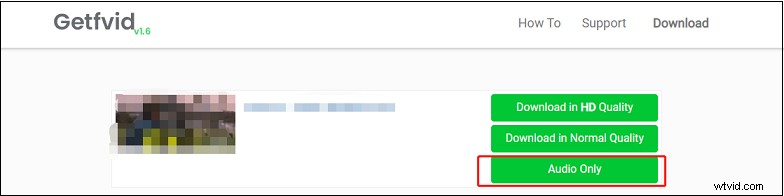
Stap 4. Het opent het audiobestand in een nieuw tabblad. Klik op de drie stippen en selecteer Downloaden om het Facebook-audiobestand op te slaan.
#2. F2mp.com
Dit is een andere online service die u kunt gebruiken om audio van Facebook-video te downloaden. Het ondersteunt ook het downloaden van video's van Instagram en Twitter.
Hier is een korte handleiding.
Stap 1. Bezoek de F2mp.com-website.
Stap 2. Plak de gekopieerde link van de Facebook-doelvideo in het vak.
Stap 3. Klik op de Start om de URL te analyseren.
Stap 4. Om de Facebook-video in MP3 te downloaden, klik op mp3 en klik op Downloaden .
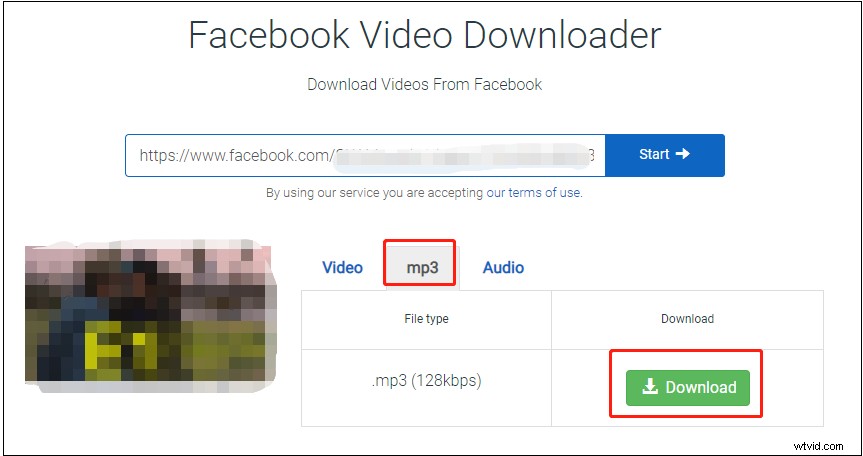
Audio extraheren uit Facebook-video
Als je een Facebook-video hebt gedownload en er audio uit wilt halen, kun je MiniTool MovieMaker gebruiken. Het is een video-editor die wordt gebruikt voor het bewerken van video's, het extraheren van MP3 uit video, het converteren van video naar GIF, enz.
Volg de onderstaande stappen om te leren hoe je audio uit Facebook-video haalt.
Stap 1. Download, installeer en start MiniTool MovieMaker.
Stap 2. Klik op Mediabestanden importeren om de Facebook-video toe te voegen en naar de tijdlijn te slepen en neer te zetten.
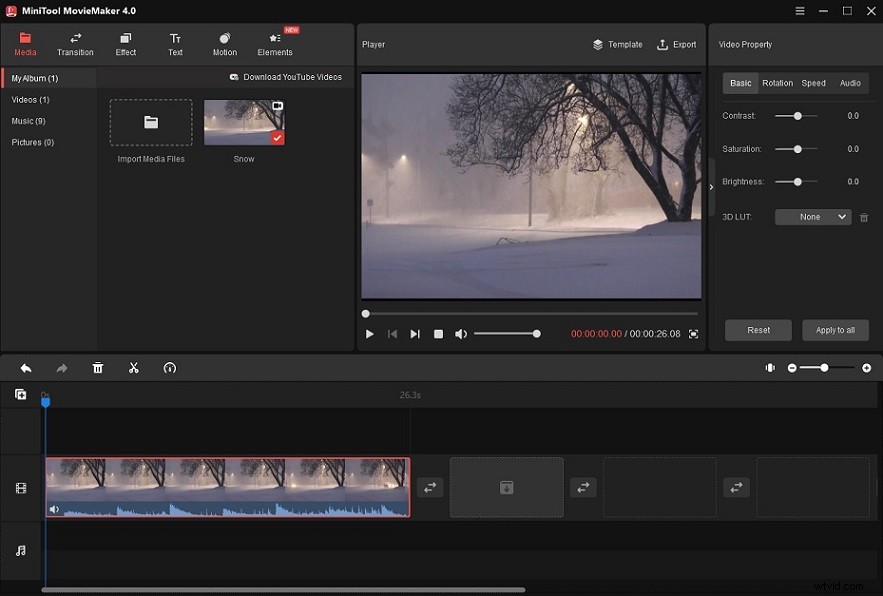
Stap 3. Bewerk de video naar wens. Klik daarna op Exporteren .
Stap 4. Selecteer vervolgens MP3 als het uitvoerformaat en selecteer een map om het audiobestand op te slaan.
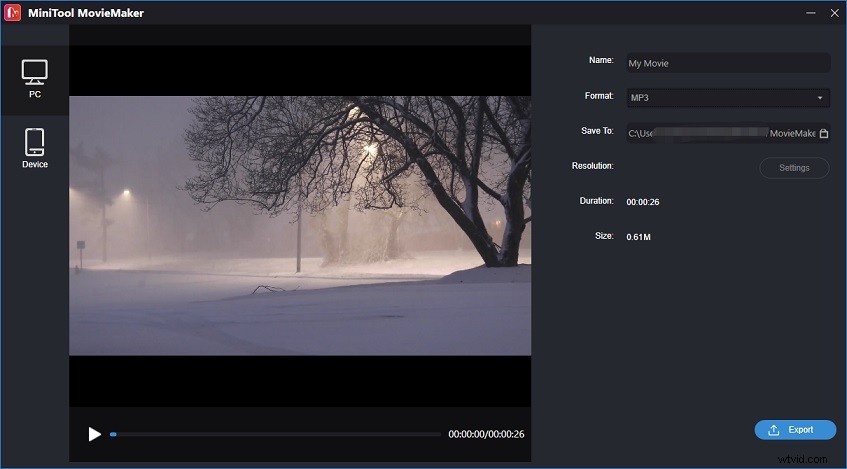
Stap 5. Klik op de knop Exporteren knop om audio van de Facebook-video te rippen.
Audio opnemen van Facebook-video
Als je geen audio van Facebook-video kunt downloaden, kun je een audiorecorder zoals Apowersoft Online Audio Recorder gebruiken. Hiermee kunt u audio van de computer of microfoon in hoge kwaliteit opnemen.
Je kunt MiniTool Video Converter ook gebruiken om audio van Facebook-video gratis op te nemen zonder watermerken. Hier is hoe:
Stap 1. Open MiniTool Video Converter nadat u het hebt geïnstalleerd.
Stap 2. Klik op Schermopname en klik op het camerapictogram .
Stap 3. Schakel de systeemaudio in en schakel de microfoon uit. Klik op de Record knop.
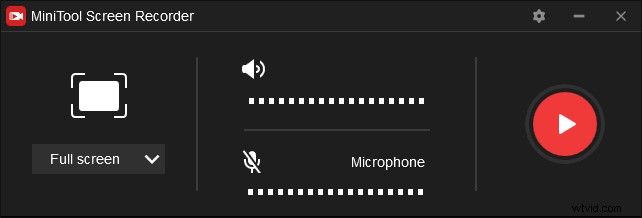
Stap 4. Speel de Facebook-video af.
Stap 5. Nadat de video is afgespeeld, klikt u op de F6 sleutel.
Stap 6. Sluit vervolgens MiniTool Screen Recorder af en klik op Video Converteren .
Stap 7. Voeg de opname toe en klik op het diagonale pictogram . Selecteer MP3 .
Stap 8. Klik op Converteren om de Facebook naar MP3 te converteren.
Conclusie
Probeer nu de bovenstaande methoden om moeiteloos audio van Facebook-video te downloaden.
